En tant qu'expert en informatique, je recommanderais le meilleur éditeur vidéo gratuit avec effet de zoom avant et arrière. Cet éditeur vidéo est très convivial et possède de nombreuses fonctionnalités qui en font le meilleur éditeur vidéo gratuit. Il a également une interface très intuitive.
Si vous cherchez Editeur de vidéo que vous pouvez utiliser pour éditer des vidéos avec rammener plus près ou diminuer En effet, ce post va vous intéresser. Dans cet article, nous énumérerons quelques logiciels de montage vidéo gratuits qui vous permettent de zoomer ou dézoomer sur les vidéos.
convertir lote a exe
Les éditeurs vidéo gratuits tels que VSDC Free Video Editor, Lightworks, etc. fournissent une fonction de zoom avant et arrière dédiée. Vous pouvez simplement sélectionner la fonction de zoom, puis définir les valeurs sur lesquelles vous souhaitez zoomer ou dézoomer sur la vidéo. Vous pouvez appliquer l'effet de zoom à une partie spécifique de la vidéo ou à la vidéo entière selon vos besoins.
Le meilleur éditeur vidéo gratuit avec effet de zoom avant et arrière
Voici les meilleurs éditeurs vidéo gratuits qui offrent une fonctionnalité de zoom avant et arrière à ajouter à vos vidéos sur PC Windows :
- La détermination de Léonard de Vinci
- OpenShot
- Ingénierie légère
- Éditeur vidéo VSDC gratuit
1] La détermination de Léonard de Vinci
DaVinci Resolve est un logiciel professionnel de montage et de création vidéo qui offre une fonctionnalité de conversion ascendante vidéo. Il s'agit d'un logiciel payant, mais il propose également une version gratuite qui possède toutes les fonctionnalités dont vous avez besoin pour créer une vidéo captivante. En l'utilisant, vous pouvez appliquer un effet de zoom avant et arrière à vos vidéos. Cependant, c'est un peu difficile pour les nouveaux utilisateurs, il est donc préférable de regarder des vidéos de didacticiel en ligne avant de continuer. Pour vous aider, nous allons également mentionner la procédure pour ajouter un effet de zoom à votre vidéo.
Comment zoomer/dézoomer une vidéo dans DaVinci Resolve ?
- Téléchargez et installez DaVinci Resolve et exécutez-le.
- Ajoutez le fichier vidéo original.
- Allez dans l'onglet 'Modifier'.
- Allez dans la section 'Effets'.
- Ajouter un effet de transformation.
- Ajustez les valeurs Zoom X et Y dans l'onglet Inspecteur.
- Ajoutez une image clé pour appliquer un zoom à une partie spécifique de la vidéo.
- Exporter la vidéo de sortie.
Pour commencer, il suffit de télécharger et d'installer cet éditeur vidéo avancé avec fonction de zoom. Et puis ouvrez-le. Après cela de Médias de masse en bas, affichez et importez le fichier vidéo d'entrée, puis faites-le glisser vers la chronologie pour le modifier.

Maintenant, depuis le bas de sa fenêtre, allez à Modifier onglet puis cliquez sur Conséquences onglet en haut de la fenêtre. Vous pourrez désormais accéder à sa bibliothèque d'effets. Choisissez simplement Forex ouvert catégorie et faites défiler jusqu'à Autoriser la conversion des devises sous-catégorie. Il y aura Transformer Effet; choisis le.
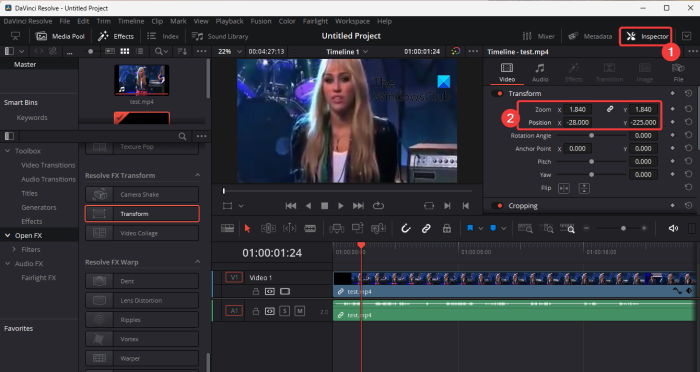
Ensuite, vous pouvez voir Inspecteur onglet dans la barre latérale droite. De là, vous pouvez spécifier Augmenter paramètres pour appliquer un effet de zoom à votre vidéo. Définissez simplement les valeurs Zoom X, Zoom Y et Position selon vos besoins et l'effet de zoom sera appliqué à l'ensemble de la vidéo.
pestaña de silencio de cromo
Mais si vous souhaitez appliquer l'effet de zoom à une partie spécifique de la vidéo, vous pouvez ajouter une image clé en cliquant sur le bouton Image clé à côté de l'option Zoom. Nous vous recommandons de consulter le didacticiel YouTube sur la façon d'appliquer l'effet de zoom à une partie sélectionnée d'une vidéo pour une meilleure compréhension.
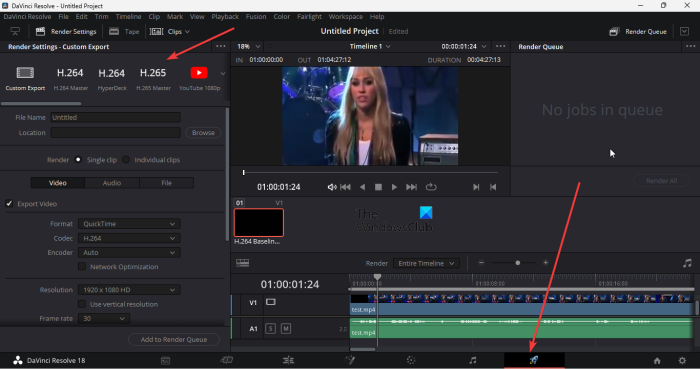
Après cela, vous pouvez lire la vidéo éditée et vérifier si elle a l'air bien. Si oui, allez à Livrer en bas de votre interface graphique, configurez les configurations de sortie vidéo et exportez votre vidéo. Il prend en charge les formats vidéo courants en sortie, tels que MP4, AVI, MOV, etc. Vous pouvez même exporter des vidéos vers YouTube, Vimeo, Twitter, Dropbox et d'autres formats spécifiques à la plate-forme.
Il vous permet de créer des vidéos de zoom époustouflantes et professionnelles. Vous pouvez le télécharger d'ici .
Voir: Top 5 des logiciels de montage GoPro gratuits pour Windows.
2] Le coup franc
OpenShot est un éditeur vidéo gratuit et open source avec des effets de zoom avant et arrière. Vous pouvez facilement ajouter un effet de zoom à une partie spécifique ou à une vidéo entière à l'aide de cet éditeur vidéo gratuit. Voyons comment.
Comment ajouter un effet de zoom à une partie sélectionnée ou à toute la vidéo à l'aide d'OpenShot ?
- Téléchargez et installez OpenShot et lancez son interface graphique.
- Importez un fichier vidéo et faites-le glisser sur la chronologie.
- Sélectionnez la partie de la vidéo à laquelle vous souhaitez appliquer l'effet de zoom.
- Cliquez avec le bouton droit sur la pièce sélectionnée.
- Sélectionnez Animer et sélectionnez votre option de mise à l'échelle préférée.
- Vérifiez l'aperçu en direct de la vidéo éditée.
- Enregistrez la vidéo finale.
Tout d'abord, téléchargez la dernière version d'OpenShot sur le site officiel et installez-la sur votre ordinateur. Lancez maintenant cet éditeur vidéo.
Vous pouvez maintenant ouvrir le fichier vidéo d'origine à l'aide de l'option Fichier > Importer des fichiers. Après cela, faites glisser les fichiers vidéo importés dans la section Chronologie de l'onglet Fichiers de projet.
la aplicación no pudo iniciarse correctamente (0x000007b)
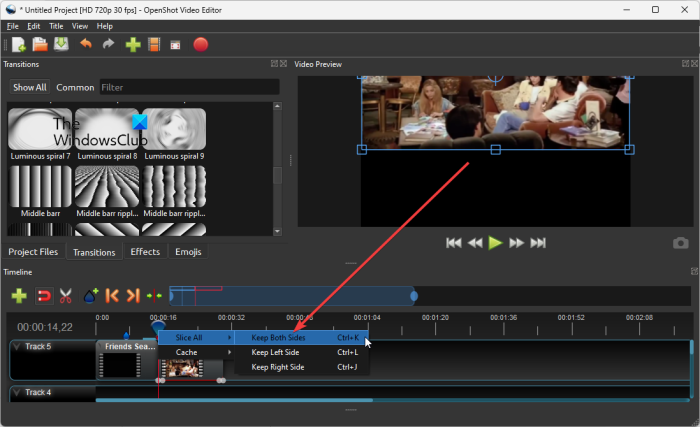
Après cela, faites glisser la poignée sur la vidéo pour sélectionner le point de départ où vous souhaitez appliquer l'effet de zoom. Cliquez ensuite sur Ajouter un marqueur , puis faites glisser la poignée jusqu'à la fin de la partie vidéo. Cliquez ensuite avec le bouton droit sur le marqueur et sélectionnez Couper tout > Conserver les deux côtés la possibilité de partager la vidéo.
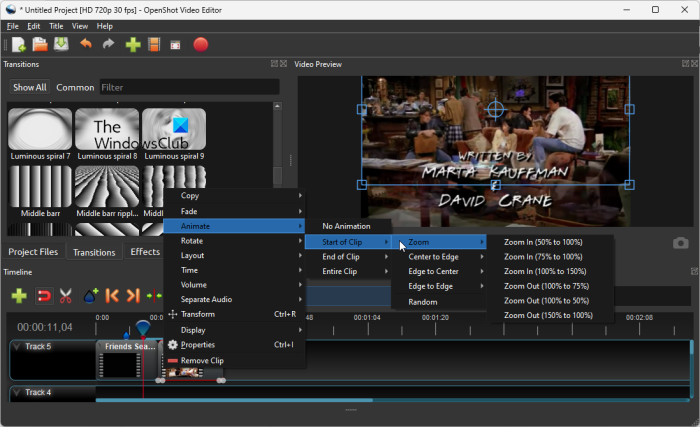
Après cela, faites un clic droit sur la partie de la vidéo où vous souhaitez ajouter l'effet de zoom et, dans le menu contextuel, accédez à Animer option. Ici, vous pourrez voir diverses options, y compris 'Démarrer le clip














